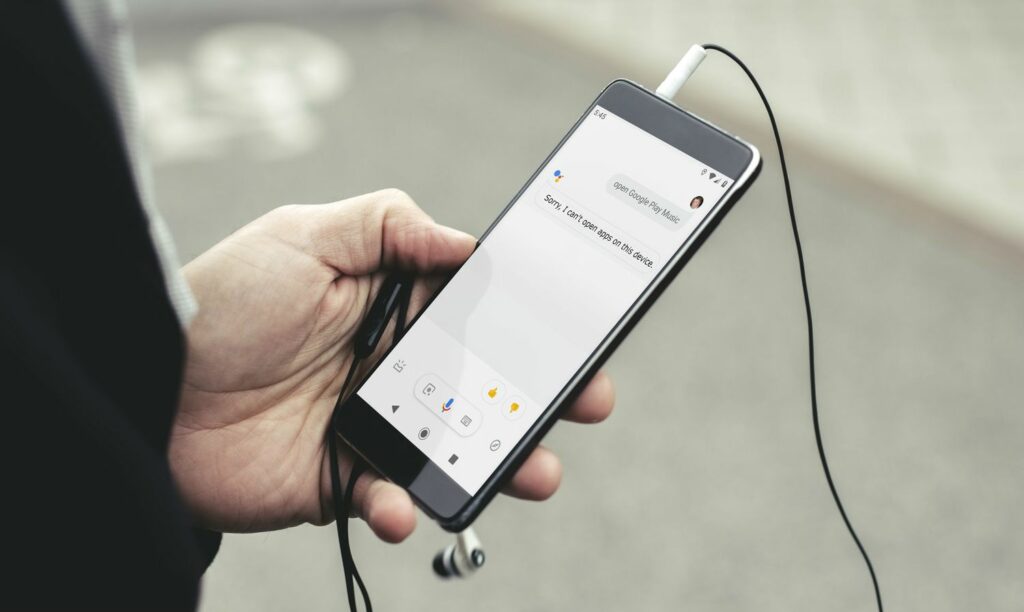Google Assistant n’ouvre rien !
Cela peut être un casse-tête lorsque Google Assistant ne peut rien ouvrir.
Lorsque Google Assistant refuse d’ouvrir quoi que ce soit, cela est généralement lié à l’application Google ou à la fonctionnalité de verrouillage intelligent, mais cela peut également être lié à la compatibilité, à la connexion Internet ou même au microphone. Lorsque ce problème se produit, vous voyez généralement le message suivant :
« Désolé, je ne peux pas ouvrir d’applications sur cet appareil. »
Dans d’autres cas, Google Assistant ne répondra pas du tout, ou vous verrez l’icône du point Google Assistant bouger pendant un moment, mais l’application demandée ne s’ouvrira pas.
Comment vérifier la compatibilité de l’assistant Google
Avant de faire quoi que ce soit d’autre, assurez-vous que votre appareil est capable d’exécuter Google Assistant. Sinon, Google Assistant ne pourra effectuer aucune tâche sur votre téléphone.
Pour que l’Assistant Google fonctionne, votre téléphone doit répondre aux exigences minimales suivantes :
- Android 5.0 ou version ultérieure
- Google Apps 6.13 ou supérieur
- Services Google Play installés
- Au moins 1,0 Go de RAM
- définir sur une langue compatible
Google Assistant prend en charge plusieurs langues, dont le chinois (traditionnel), le danois, le néerlandais, l’anglais, le français, l’allemand, l’hindi, l’indonésien, l’italien, le japonais, le coréen, le norvégien, le polonais, le portugais (brésilien), le russe, l’espagnol, le suédois et le thaï et Turc.
Certaines commandes de l’Assistant Google fonctionnent-elles ?
Google Assistant est un outil utile, mais beaucoup de choses peuvent mal tourner. Si votre téléphone répond aux exigences et que Google Assistant démarre lorsque vous dites « OK Google » ou « Hey Google », vérifiez s’il répond pleinement à toutes les commandes.
Si vous ne savez pas quelle commande essayer, voici une liste des commandes de Google Assistant. Essayez d’utiliser des commandes qui peuvent être entièrement exécutées dans une application Google, comme une requête de recherche. Si la commande fonctionne et que vous voyez une liste de résultats de recherche, Google Assistant fonctionne dans une certaine mesure.
Si vous ne voyez aucun résultat de recherche, cela signifie que vous avez un problème avec Google Assistant qui ne fonctionne pas du tout, pas seulement un problème avec le fait qu’il refuse d’ouvrir quoi que ce soit.
Comment réparer l’assistant Google qui n’ouvre rien
Lorsque Google Assistant refuse d’ouvrir quoi que ce soit, c’est généralement à cause d’un problème avec l’application Google. Redémarrer votre téléphone peut parfois résoudre le problème, mais il y a quelques autres choses que vous devez vérifier.
Si l’Assistant Google n’ouvre rien, suivez ces étapes de dépannage :
-
redémarrer le téléphone portable. Avant d’essayer quelque chose de plus compliqué, redémarrez votre téléphone. C’est une solution simple qui fonctionne souvent. Une fois que votre téléphone a fini de redémarrer, essayez à nouveau d’utiliser Google Assistant.
-
Vérifiez votre connection internet. Google Assistant s’appuie sur une connexion Internet pour traiter vos commandes. Veuillez vous assurer que vous disposez d’une connexion de données fiable ou connectez votre téléphone au Wi-Fi, puis réessayez d’utiliser Google Assistant.
Si Google Assistant fonctionne pour des commandes telles que les recherches sur le Web mais n’ouvre rien, le problème n’est peut-être pas votre connexion Internet.
-
Assurez-vous que Google Assistant peut vous entendre. Si Google Assistant ne répond absolument pas, il se peut qu’il ne puisse pas vous entendre. Si vous êtes dans une zone bruyante, essayez de vous déplacer dans une zone plus calme. Si vous êtes déjà dans une zone calme, vérifiez le microphone de votre téléphone pour vous assurer qu’il n’est pas bloqué par de la poussière ou d’autres débris.
-
Essayez une autre commande.
Google Assistant accepte plusieurs commandes différentes, qui l’entraînent toutes à ouvrir une application. Si dire « Ouvrir Gmail » ne fonctionne pas, essayez de dire « Démarrer Gmail » ou « Jouer Gmail ».
Le recyclage du modèle vocal peut être utile si Google Assistant fonctionne avec une commande mais pas avec une autre.
Ouvrez l’application Google et accédez à plus > installation > voix > correspondance de voix > Réentraîner le modèle de parole. puis clique pluspuis prononcez clairement la phrase indiquée dans le microphone de votre téléphone.
-
Les données locales corrompues sont l’une des raisons les plus courantes pour lesquelles Google Assistant refuse d’ouvrir quoi que ce soit. Pour résoudre ce problème, vous devez vider le cache de l’application Google.
Ouvrir installation > Applications et notifications.
-
robinet Google > stockage > vider le cache.
Si Google Assistant n’ouvre toujours rien, passez à l’étape suivante.
-
Dans certains cas, il ne suffit pas de vider le cache de l’application Google. L’étape suivante consiste à effacer toutes les données stockées localement, notamment votre historique de recherche et vos paramètres de flux.
Ouvrir installation > Applications et notifications > Google.
-
robinet stockage > Effacer le stockage.
-
robinet effacer toutes les données > D’ACCORD.
-
La dernière chose que vous pouvez essayer avec les applications Google est de désinstaller les mises à jour de l’application, puis de réinstaller l’application.
Ouvrir installation > Applications et notifications > Google > de ⋮ (trois points verticaux) icône de menu > Désinstaller les mises à jour.
Si Google Assistant fonctionne, ne mettez pas à jour les applications Google tant que Google n’a pas publié de correctif. Si cela ne fonctionne pas, essayez de mettre à jour l’application. Vous pouvez télécharger des applications Google directement depuis Google Play.
Cette option n’est pas disponible dans toutes les versions d’Android. Si vous ne voyez pas d’option pour désinstaller les mises à jour de l’application Google, vous ne pouvez pas essayer cette méthode.
-
Si Google Assistant n’ouvre toujours rien et ne peut utiliser que des commandes limitées (telles que des recherches sur le Web), le problème peut provenir du verrou intelligent de votre téléphone.
Que faire lorsque Google Assistant effectue une recherche sur le Web mais n’ouvre rien
Lorsque Google Assistant ne fonctionne que pour des commandes spécifiques, telles que l’exécution d’une recherche sur le Web, cela est généralement lié à un problème avec l’application Google. Si vous avez exclu cela, la dernière chose que vous devriez essayer est de désactiver la fonction Smart Lock.
Smart Lock est une fonctionnalité conçue pour empêcher votre téléphone de se verrouiller ou de se déverrouiller automatiquement dans certaines conditions. Par exemple, vous pouvez utiliser Smart Lock pour déverrouiller automatiquement votre téléphone lorsqu’il reconnaît votre visage ou votre voix, ou l’empêcher de se verrouiller tant qu’il se trouve à proximité d’un appareil comme une smartwatch.
Dans de rares cas, Smart Lock peut permettre à Google Assistant d’effectuer certaines tâches, telles que la recherche sur le Web, mais l’empêche d’ouvrir des applications, de prendre des rendez-vous, de définir des alarmes et d’autres fonctions plus avancées.
Voici comment désactiver la fonctionnalité Smart Lock :
-
Ouvrir installation application.
-
faites défiler jusqu’à sécurité et emplacement puis clique Serrure intelligente.
-
entrez votre broche, modèleou mot de passe.
-
fermer Inspection personnelle.
-
Enlever tout appareil de confiance, Lieu, affronteret correspondance de voix son.
-
Redémarrez votre téléphone et vérifiez si Google Assistant ouvre l’application.
-
Si Google Assistant fonctionne, désactivez Smart Lock ou ajoutez chaque méthode une par une, en commençant par Voice Match. Vous pourrez peut-être utiliser Smart Lock de manière limitée ou vous devrez peut-être le désactiver complètement pour utiliser Google Assistant.
-
Si Google Assistant ne fonctionne pas même après avoir désactivé toutes les fonctionnalités de Smart Lock, vous devrez attendre que Google publie un correctif pour le bogue à l’origine des problèmes de votre téléphone. Contactez l’assistance Google Assistant pour obtenir de l’aide, signaler votre problème et vérifier si d’autres correctifs spécifiques sont disponibles.
Merci de nous en informer!
Recevez chaque jour les dernières actualités technologiques
abonnement
Dites-nous pourquoi !
D’autres ne sont pas assez détaillés pour comprendre